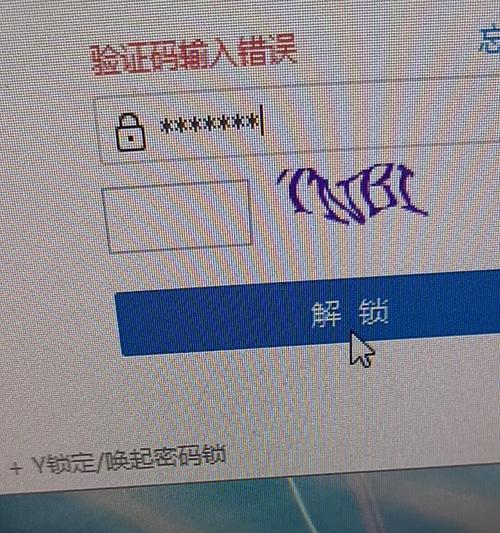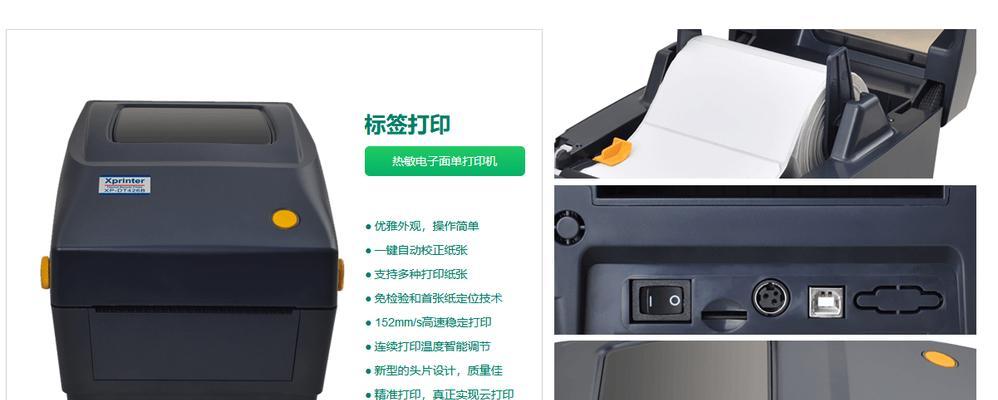电脑作为现代社会不可或缺的工具之一,在使用过程中难免会遇到各种问题。其中,DLL错误是让许多用户头痛的一个问题。Win7系统作为广泛使用的操作系统之一,也常常出现DLL错误。本文将为大家介绍解决Win7系统DLL错误的方法,帮助用户有效修复这一问题。
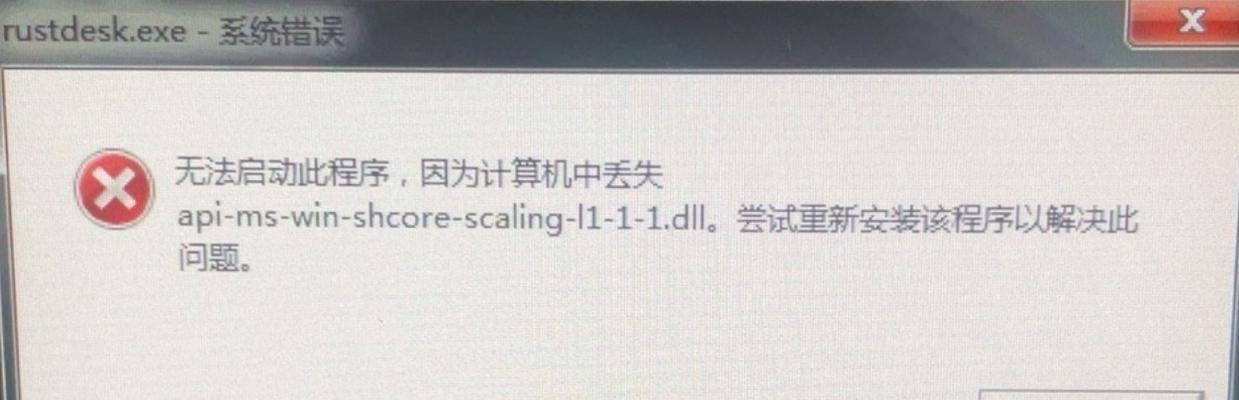
1.了解DLL文件及其作用
DLL(DynamicLinkLibrary)是一种包含函数和数据的库文件,它被多个程序共享,并提供代码重用和模块化开发。DLL错误指的是在加载或使用DLL文件时发生的错误。

2.检查并更新设备驱动程序
DLL错误可能是由于旧的或损坏的设备驱动程序造成的,因此检查并更新设备驱动程序是解决问题的重要一步。
3.运行系统文件检查工具
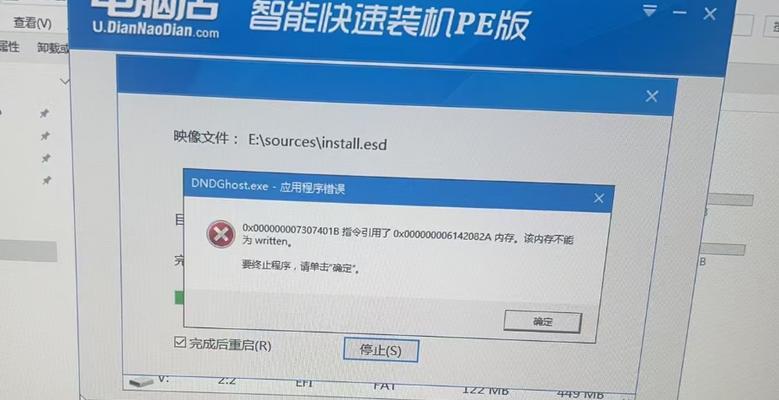
Windows系统自带了系统文件检查工具(SFC),它可以扫描并修复损坏的系统文件,从而解决DLL错误。打开命令提示符,输入“sfc/scannow”命令并按下回车键即可运行该工具。
4.清理系统垃圾文件
系统垃圾文件可能导致DLL错误,因此定期清理这些文件是维护系统稳定性的一种重要方式。
5.使用系统还原功能
如果DLL错误发生在最近安装软件或更新驱动程序之后,使用系统还原功能可以将系统恢复到之前的状态,以解决问题。
6.执行杀毒软件扫描
某些恶意软件可能会损坏DLL文件,因此运行可靠的杀毒软件对系统进行全面扫描是很有必要的。
7.重新注册DLL文件
在命令提示符中,输入“regsvr32文件名.dll”命令并按下回车键,可以重新注册DLL文件,修复相关错误。
8.使用系统修复工具
Win7系统提供了系统修复工具,它可以自动检测并解决常见的系统问题,包括DLL错误。在控制面板中找到该工具并运行。
9.检查磁盘错误
磁盘错误可能导致DLL错误,因此运行磁盘检查工具来修复磁盘错误是一种解决方法。
10.清空临时文件夹
临时文件夹中的残留文件可能导致DLL错误,因此清空临时文件夹是一个简单而有效的解决方法。
11.启用系统还原点
启用系统还原点可以在发生问题时轻松恢复系统,包括解决DLL错误。在系统属性中启用该功能,并定期创建还原点。
12.升级操作系统
如果经过多种尝试后DLL错误仍然存在,考虑升级操作系统到较新的版本,可能能够解决这一问题。
13.寻求专业帮助
对于一些复杂的DLL错误问题,如果自行解决困难,可以寻求专业帮助,如联系技术支持或咨询专业人士。
14.保持系统更新
及时安装操作系统和应用程序的更新补丁可以提供更好的兼容性和稳定性,从而减少DLL错误的发生。
15.注意软件安装来源
安装软件时要注意其来源的可信度,避免安装来自不明或不可靠来源的软件,以减少DLL错误的风险。
Win7系统DLL错误可能会给用户带来诸多不便,但通过适当的方法和工具,大多数DLL错误是可以解决的。本文介绍了解DLL文件、更新驱动程序、运行系统工具等多种方法,希望能帮助读者有效修复Win7系统中的DLL错误问题。同时,注意保持系统更新和软件安装的可信度也是预防DLL错误的重要措施。